Cum să remediați eroarea „VLC is Unable to Open the MRL”
Întâlniți mesajul „VLC is Unable to Open the MRL” atunci când încercați să redați sau să transmiteți muzică? De obicei, această eroare fatală apare atunci când fișierul media se află în altă parte decât pe computerul dvs. local și playerul nu îl poate accesa. Poate apărea, de asemenea, dacă Firewall-ul blochează VLC în mod neintenționat sau poate fi aranjat să funcționeze numai pentru clienții autorizați. Un player media antedatat poate provoca și el aceeași problemă. Dacă obțineți VLC is Unable to Open the MRL, iată soluții ușoare pentru a rezolva această problemă permanent.
VLC este forma scurtă de la Visible Light Communication. Este un program open source care poate fi folosit pentru a reda mai multe formate audio și video. Datorită ușurinței de a merge și a navigării simple, acesta devine cel mai popular și mai cunoscut media player din întreaga lume. Dar de multe ori nu reușiți să deschideți fișiere media, deoarece VLC nu poate deschide MRL (Media Resource Locator) . Acesta este în principal un link către un flux sau un fișier care se comportă la fel ca și URL.
Relații –
VLC is Unable to Open the MRL Soluții
Iată cum se rezolvă problema VLC is unable to open the MRL –
Check Firewall Settings
Pentru a asigura securitatea sistemului dumneavoastră, Windows Defender Firewall blochează adesea accesul unor programe suspecte. Iar în timpul acestui proces, VLC poate fi blocat involuntar. Pentru a-l permite din nou, urmați pașii de mai jos –
Pasul 1: Tastați cp în caseta de căutare din bara de activități și apăsați Enter.
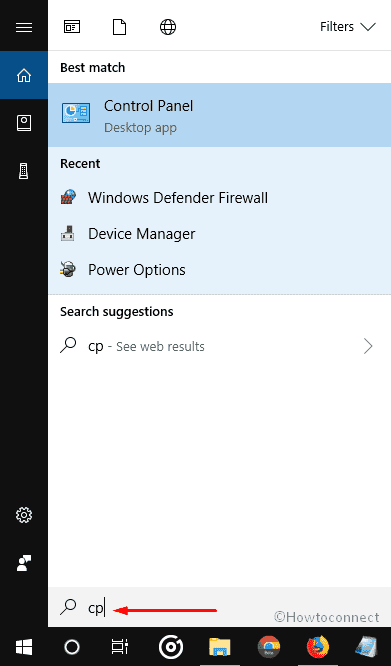
Pasul 2: Când apare Panoul de control, faceți clic pe Windows Defender Firewall.
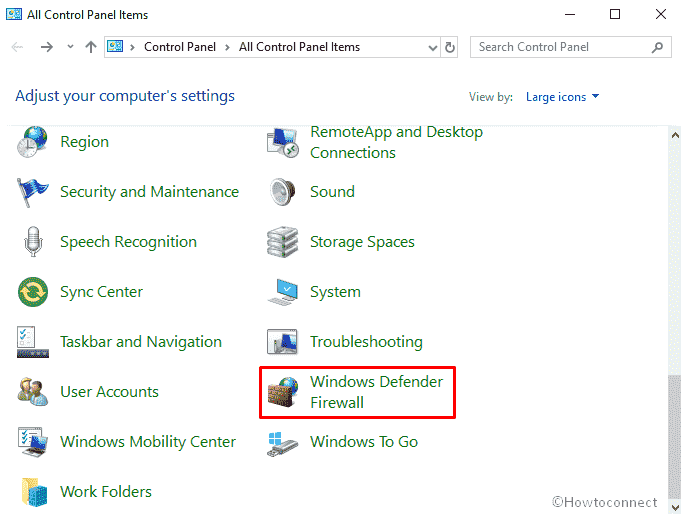
Pasul 3: Din coloana din stânga, alegeți opțiunea Allow an app or feature through Windows Defender Firewall (Permiteți o aplicație sau o caracteristică prin Windows Defender Firewall).
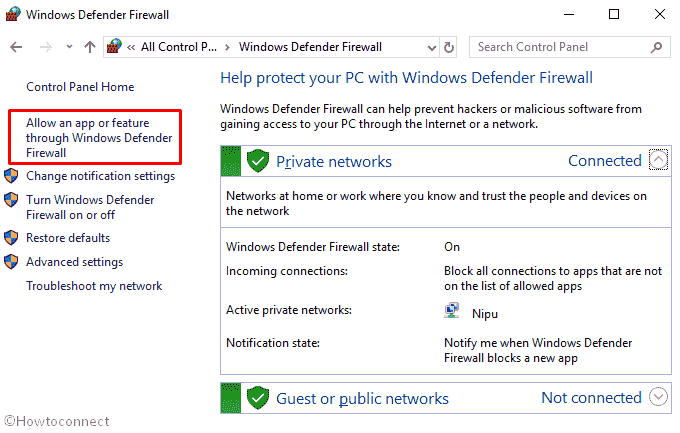
Pasul 4: Bifați căsuța VLC media player aflată sub Aplicații și caracteristici permise și apoi faceți clic pe OK.
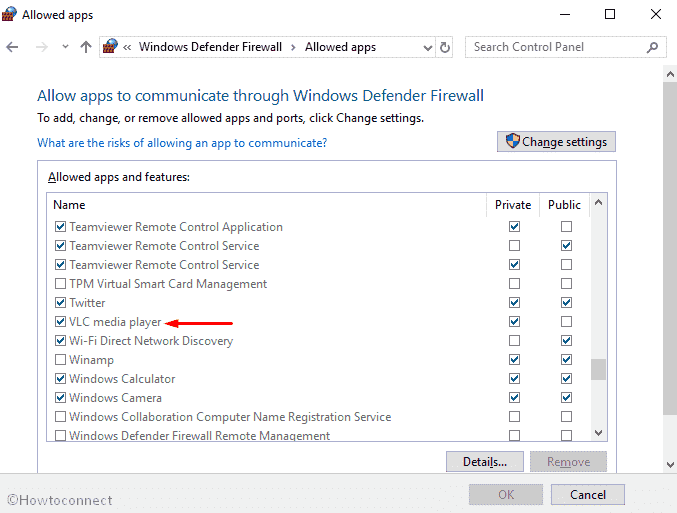
Dacă VLC media player nu există în acea listă, trebuie să depuneți puțin efort suplimentar pentru a-l include. Iată cum –
La început, Aflați locația VLC media player și copiați calea dacă doriți.
Întoarceți-vă la fereastra Allowed apps (Aplicații permise) și faceți clic pe Change settings (Modificați setările) pentru a debloca opțiunea de mai jos. După aceea, efectuați un clic pe Allow another app…
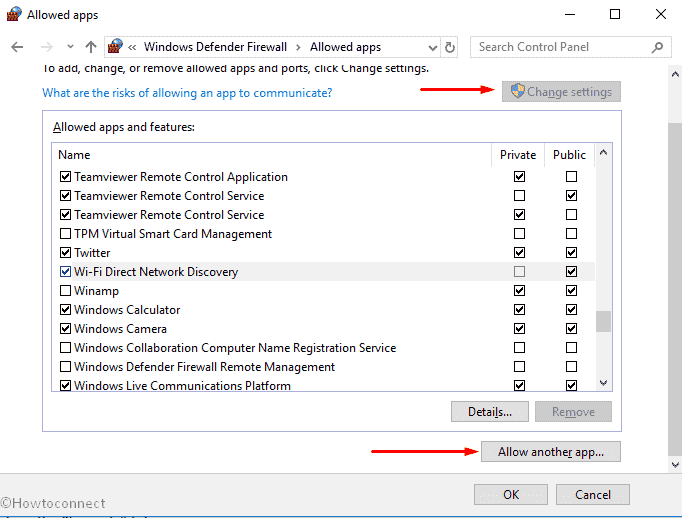
Aici, faceți clic pe Browse și navigați în locație.
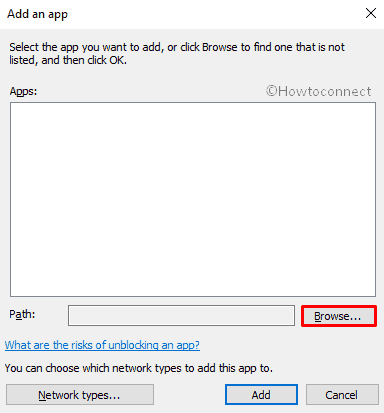
După ce ați ajuns, faceți clic pe VLC media player și apăsați Enter pe tastatură. În general, acesta este localizat în următoarea cale –
C:\ProgramData\Microsoft\Windows\Start Menu\Programs\VideoLAN\VLC media player.lnk

În cele din urmă, faceți clic pe Adăugare pentru a compila cu succes procesul.
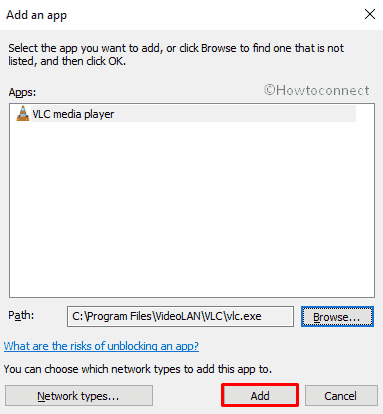
Închideți aplicațiile permise de Windows și verificați dacă problema este rezolvată.
Modificați setările de securitate ale VLC
Mulți utilizatori găsesc această procedură utilă pentru a rezolva problema VLC is Unable to Open the MRL.
Clic dreapta pe fișierul în care vă confruntați cu eroarea și selectați Properties.
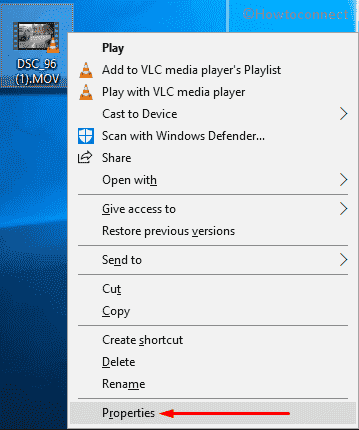
Mutați la fila Security și faceți clic pe Advanced.
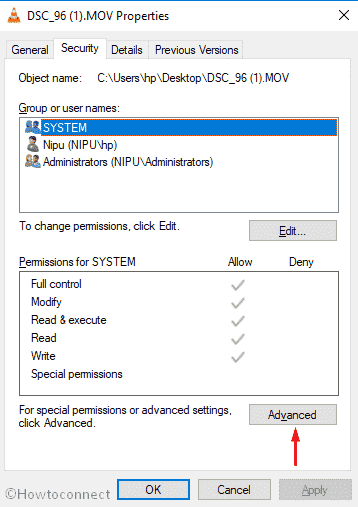
Când apare fereastra Advanced Security Settings (Setări avansate de securitate), faceți clic pe Change (Schimbare) situat lângă Owner (Proprietar).
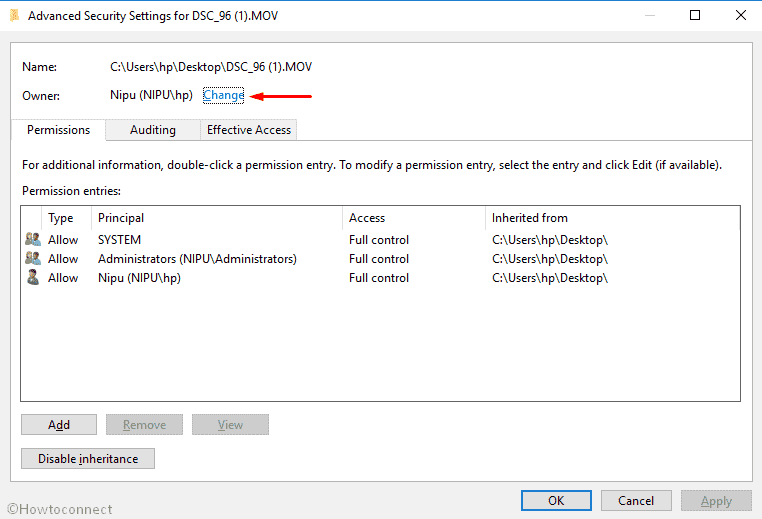
Se va derula o fereastră pop-up numită Select User or Group (Selectați utilizatorul sau grupul), din nou faceți clic pe Advanced (Avansat) de acolo.
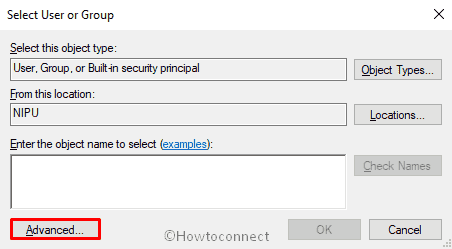
În fereastra care revine, faceți clic pe Find now (Găsiți acum).
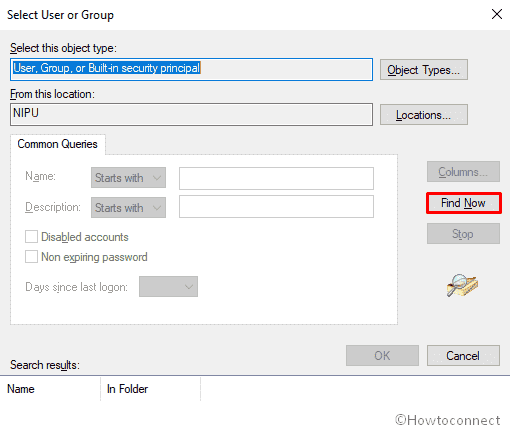
Selectați Administratorul cu numele Desktop și faceți clic pe OK și apăsați Enter pentru a închide fereastra curentă.
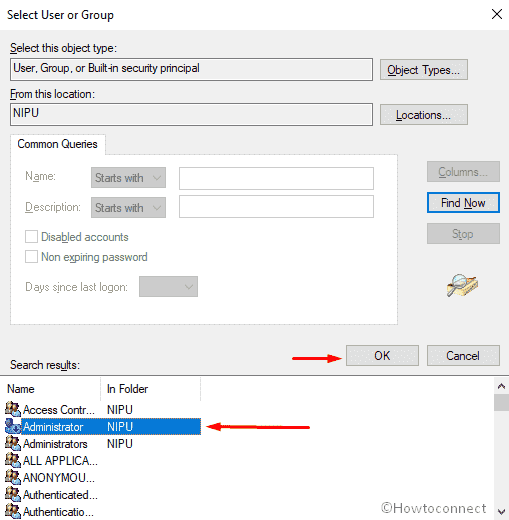
Acum, faceți clic pe Aplicați în fereastra Setări avansate de securitate și când va apărea un pop-up pe ecran, apăsați Enter. Ulterior, închideți fereastra apăsând butonul Ok.
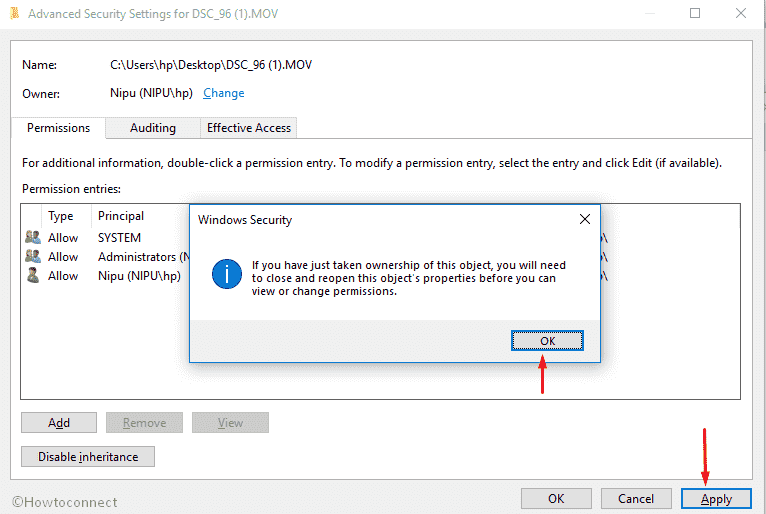
Acum reveniți la Proprietăți ale fișierului problematic. Deplasați-vă la fila Security (Securitate) și dați click pe Edit (Editare).
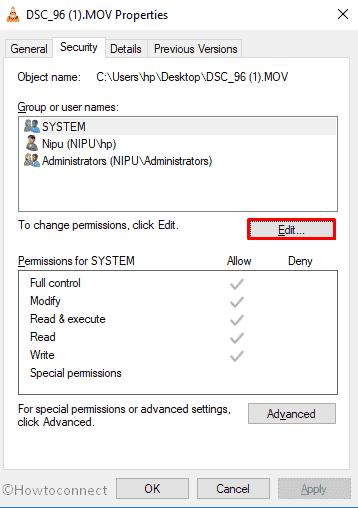
Dați click pe opțiunea Administrators (Administratori) situată în secțiunea Group or users name (Nume grup sau utilizator) și apoi debifați toate opțiunile din Deny (Refuz). În cele din urmă, faceți clic pe Apply și apoi pe Ok pentru a salva modificările. Asigurați-vă că Allow este bifat în All the permissions for the system.
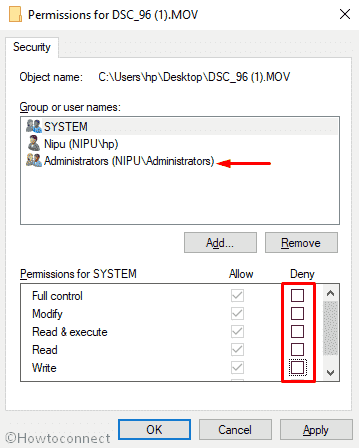
Ați terminat! Acum, problema VLC is Unable to Open the MRL ar trebui să dispară.
Instalați cea mai recentă versiune de VLC
Dacă metoda de mai sus nu a funcționat pentru VLC is Unable to Open the MRL, Reinstalați playerul media VLC va funcționa cu siguranță.
În primul rând, apăsați tasta rapidă Win+I pentru a deschide Windows Settings și apoi faceți clic pe Apps.
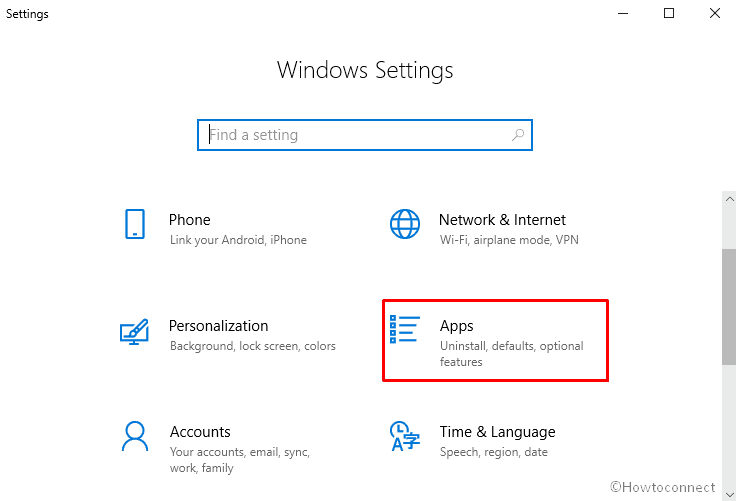
În panoul din dreapta, veți vedea o listă cu aplicațiile instalate. Localizați VLC media player de acolo și faceți clic pe el pentru a vedea panoul de detalii. Ulterior, selectați Uninstall.
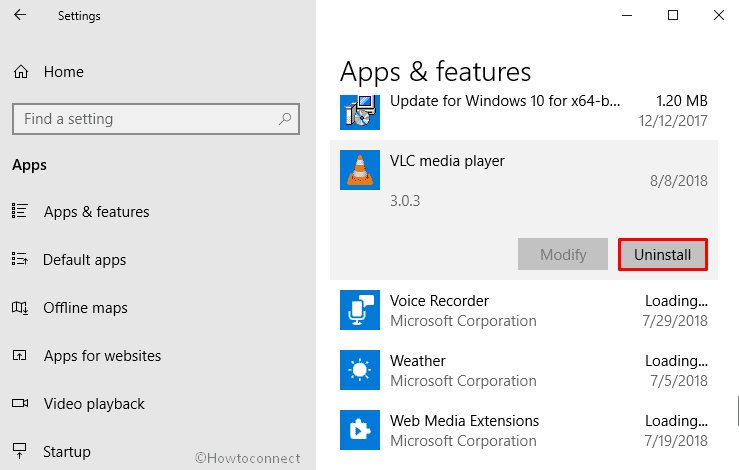
Se va afișa un nou pop-up pentru a confirma procesul de eliminare a programului. Din nou faceți clic pe Uninstall.
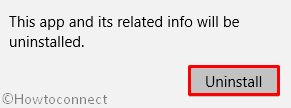
După aceea, Descărcați cea mai recentă versiune de VLC media player.
În final, Instalați din nou programul.
Acesta este tot. Sper că vă ajută să rezolvați problema VLC nu poate deschide MRL.
.